Tartalom
A PC-felhasználókkal kapcsolatos sok zenekedvelő nagyon gyakran megpróbálja kitalálni maguknak, hogyan kell telepíteni a Realtek HD-t a Windows 7-re vagy a rendszer bármely más ismert módosítására, hogy kiváló minőségű hangot és a beépített diszpécser használatának lehetőségét kapja, amely lehetővé teszi, hogy sok érdekes beállítást és egyedi hanghatásokat használjon. A Szoftver Termék telepítésével kapcsolatos műveletek végrehajtása nem különösebben nehéz. Azonban gyakran találhat olyan helyzeteket is, amikor a szoftver telepítése nem ad semmilyen hatást, vagy a felhasználó egyszerűen nem tudja pontosan, hogyan konfigurálja a hangot a Realtek eszközök és eszközök segítségével.
Mi az a Realtek HD?
Az összes általános kérdés megfontolását magának a szoftvernek a leírásával kell kezdeni, amelyet állítólag a saját számítógépére vagy laptopjára kell telepíteni. Ez egy speciális szoftver kodekekből, illesztőprogramokból és további audiorendszer-kezelő eszközökből álló készlet.
A Realtek HD Windows 7 rendszeren történő telepítésének és konfigurálásának megértése érdekében azonnal el kell döntenie az ilyen műveletek végrehajtásának célszerűségét, különben sok felhasználó meggondolatlanul telepíti az ilyen készleteket, majd meglepődik, hogy semmi sem működik. Itt világosan meg kell értenie, hogy ez a szoftver nem használható minden hangkártyán, bár bizonyos értelemben egyetemesnek tekinthető. Először is, a telepítés megkezdése előtt győződjön meg arról, hogy a hardvert úgy tervezték, hogy működjön vele. Csak VIA, ALC és analógjaik hang chipek támogatott számítógépek és laptopok. Ha olyan hangkártya van telepítve, amely eltér a megadott módosításoktól, akkor nem is próbálhatja meg telepíteni a leírt szoftverterméket, mert ebben nincs értelme.
Hol töltse le a szükséges illesztőprogramot?
A támogatott chipek tulajdonosai számára a Realtek HD Windows 7 számítógépre történő telepítésével kapcsolatos kérdések nagyon relevánsak, ezért az alábbiakban bemutatott anyag kifejezetten nekik készült. Először is le kell töltenie a megfelelő telepítőt.

Természetesen tanácsos lenne közvetlenül kapcsolatba lépni a fejlesztő cég hivatalos webhelyével, amely általában a legjobb megoldás, de nincs semmi baj a telepítő letöltésével a Runet-ből.
Mielőtt meglátogatna egy olyan webhelyet, ahonnan letölthető lesz, erősen ajánlott ellenőrizni a megbízhatóságot. A víruskereső telepítésével azonban maga is figyelmeztetést ad, ha gyanús vírusaktivitást észlel az erőforráson.
Az illesztőprogramot a bitmélység és a módosítás alapján kell betölteni operációs rendszer. Sok felhasználó ésszerűen kérdéseket tesz fel a Realtek HD ingyenes telepítéséről A Windows 7 rendszeren. Érdemes rögtön mondani, hogy a leírt készlet szabadon terjeszthető, így egyébként nem kell fizetnie érte.
A Realtek HD telepítése Windows 7 és más verziókra?
Most úgy gondoljuk, hogy sikeresen letöltötte a telepítőfájlt (a legújabb 2. verzió jelenleg elérhető.82). Közvetlenül folytatjuk a Realtek HD Windows 7 rendszerre történő telepítésével vagy hasonló módosításokkal kapcsolatos kérdések megfontolását, amelyek támogatják annak használatát.

Ha a super administrator fiók nincs letiltva, futtassa a telepítőt az adminisztrátor nevében a fájl PCM menüjében.

Ezután kövesse a megfelelő "varázsló" utasításait a folytatás gombok megnyomásával. Az összes szükséges összetevő integrálásának befejezése után az operációs rendszer környezetébe a rendszer kéri a teljes újraindítást.

Ezzel egyet kell értenie, mivel az újraindítás előfeltétele a telepítés sikeres befejezésének.
Lehetséges telepítési problémák
Most, hogy egyértelmű a Realtek HD Windows 7 rendszerre történő telepítésének módja, elméletileg meg lehetett kezdeni a szükséges összetevők konfigurálását. Ezt megelőzően azonban meg kell említeni egy fontos szempontot. Az a tény, hogy ez a szoftver termék nagyon érzékeny az audio berendezésekhez korábban telepített illesztőprogramokra, ezért néha szükség lehet a meglévő vezérlőszoftver frissítésére a telepítő indítása előtt. Nem szükséges a Frissítések keresése és telepítése a rendszer segítségével, az "Eszközkezelő" használatával erre a célra. Jobb, ha előnyben részesítjük az automatizált programokat (például használjon olyan segédprogramokat, mint a Driver Booster, vagy akár egész csomagokat, például a Symbian megoldást).
A diszpécser és az alapbeállítások indítása
Végül feltételezzük, hogy a telepítés sikeres volt (amint az a fentiekből látható ,a Realtek HD manager telepítése Windows 7 rendszerre meglehetősen egyszerű). Most itt az ideje, hogy elindítsa a hangkezelőt, és megismerkedjen annak főbb jellemzőivel. A "Vezérlőpulton" indulhat, ahol a telepítés után megjelenik a megfelelő szakasz.

Ami a saját belátása szerint megváltoztatható fő paramétereket illeti, először kísérletezzen olyan hanghatásokkal, mint egy hangszínszabályzó (ehhez elegendő előre beállított sablon van), ha van csatlakoztatott házimozi, aktiválhatja a térhatású hang használatát. Ezekkel a beállításokkal általában nincs probléma.
De különös figyelmet kell fordítani a hangminőségre.

A standard Formátum lapon a legördülő listából kiválaszthatja a legjobb lehetőséget (a paraméterek magukban foglalják a mintavételi frekvenciát és a hangmélységet). Ne rohanjon túl magas értékeket beállítani, hanem először korlátozza magát a stúdió minőségére (48 kHz, 24 bit). Még akkor is, ha a paramétereket magasabbra vagy alacsonyabbra állítja, még mindig nagyon finom fülre van szüksége ahhoz, hogy jelentős különbséget észleljen. Így a hang nagyon jó lesz, de a terhelés nem lesz túl magas. Kísérletezhet egy zajcsökkentő rendszerrel vagy a szoba típusának beállításával is.

Kívánt esetben a bemenetek és kimenetek digitálisról analógra válthatók. Úgy gondolják, hogy ez némi "meleget" ad a hangnak, amelyről az elavult csőerősítők annyira híresek voltak. Azonban nagyon sok beállítás van itt, és nem lesz nehéz kezelni a paramétereket.
Utószó helyett
Természetesen mind a diszpécsert, mind a mellékelt hangkódokat használhatja. Az audio lejátszás minősége csak ebből származik. De érdemes megismételni: ha egy hang chipet használnak a számítógépen, amelyhez a Realtek HD támogatás nem biztosított, akkor nincs értelme telepíteni egy készletet a rendszerbe. Bizonyos esetekben ez akár járművezetői konfliktushoz is vezethet.
 Az illesztőprogramok telepítése a windows 10 rendszeren: néhány alapvető technika
Az illesztőprogramok telepítése a windows 10 rendszeren: néhány alapvető technika A windows 10 telepítése merevlemezről: lépésenkénti utasítások, tippek és trükkök
A windows 10 telepítése merevlemezről: lépésenkénti utasítások, tippek és trükkök A windows 7 telepítése a windows 10 után: eljárás, szükséges programok és szakértői tanácsok
A windows 7 telepítése a windows 10 után: eljárás, szükséges programok és szakértői tanácsok A dep letiltása a windows 10 vagy újabb rendszerben: alapvető módszerek
A dep letiltása a windows 10 vagy újabb rendszerben: alapvető módszerek A windows 10 visszaállítása a windows 7 rendszerre: alapvető módszerek
A windows 10 visszaállítása a windows 7 rendszerre: alapvető módszerek A hangszínszabályzó beállítása windows 7 vagy újabb rendszeren: az opciók és szoftverek kiválasztásának árnyalatai
A hangszínszabályzó beállítása windows 7 vagy újabb rendszeren: az opciók és szoftverek kiválasztásának árnyalatai A windows 10 megfelelő telepítése usb flash meghajtóról?
A windows 10 megfelelő telepítése usb flash meghajtóról? Nem eltávolítható fájl törlése a windows 10 rendszerben: néhány egyszerű módszer
Nem eltávolítható fájl törlése a windows 10 rendszerben: néhány egyszerű módszer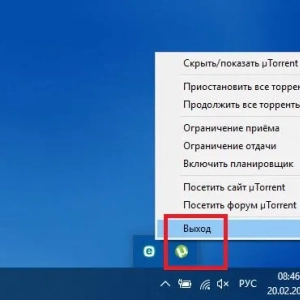 Hogyan léphet kapcsolatba a rendszergazdával a windows 7 vagy újabb rendszerben, és mit kell tennie, ha nincs joga bizonyos műveletek végrehajtására?
Hogyan léphet kapcsolatba a rendszergazdával a windows 7 vagy újabb rendszerben, és mit kell tennie, ha nincs joga bizonyos műveletek végrehajtására?